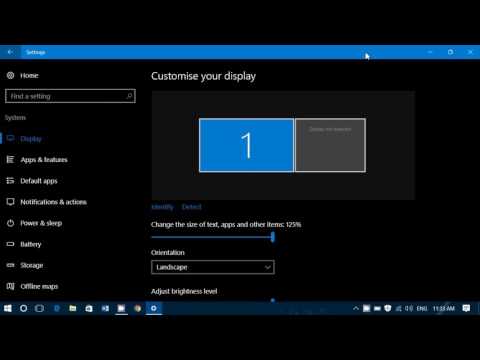कंप्यूटर पर काम करने का आराम मॉनिटर सेटिंग्स पर निर्भर करता है। यदि गलत सेटिंग्स का चयन किया जाता है, तो इससे न केवल जलन और घबराहट की शाश्वत भावना को खतरा हो सकता है, बल्कि सिरदर्द, दृश्य तीक्ष्णता में कमी और मतली भी हो सकती है। मॉनिटर सेटिंग्स बदलने के लिए, सिस्टम या अपने वीडियो कार्ड की क्षमताओं का उपयोग करें।

निर्देश
चरण 1
विंडो का आकार बदलने के लिए, फ़ॉन्ट्स, आइकॉन और विंडो का स्वरूप बदलने के लिए, स्टार्ट मेन्यू से कंट्रोल पैनल खोलें। अपीयरेंस और थीम के तहत, डिस्प्ले आइकन चुनें। या डेस्कटॉप के किसी भी स्थान पर क्लिक करें जो दाएँ माउस बटन के साथ फ़ाइलों और फ़ोल्डरों से मुक्त है, ड्रॉप-डाउन मेनू में, आइटम "गुण" पर बायाँ-क्लिक करें। "गुण: प्रदर्शन" संवाद बॉक्स खुलता है।
चरण 2
डेस्कटॉप का सामान्य स्वरूप, फ़ोल्डरों का प्रकटन और प्रारंभ मेनू को थीम्स टैब पर कॉन्फ़िगर किया गया है। विंडो के निचले भाग में, आपको चयनित थीम का एक दृश्य प्रदर्शन दिखाई देगा। अपनी पसंद की थीम चुनने के लिए ड्रॉप-डाउन सूची का उपयोग करें। कस्टम थीम स्थापित करने के लिए, ब्राउज़ करें चुनें और इच्छित थीम पर ब्राउज़ करें। अप्लाई बटन पर क्लिक करें।
चरण 3
"विकल्प" टैब में मॉनिटर पर छवि के आकार को समायोजित करें। स्क्रीन रेज़ोल्यूशन अनुभाग में, अपनी आंखों के अनुरूप एक संकल्प का चयन करने के लिए स्लाइडर का उपयोग करें। "लागू करें" बटन पर क्लिक करें, अपनी पसंद की पुष्टि करें। लैंप मॉनीटर के लिए, स्क्रीन रीफ़्रेश दर (स्क्रीन फ़्लिकरिंग) सेट करें। ऐसा करने के लिए, वर्तमान टैब पर, "उन्नत" बटन पर क्लिक करें। खुलने वाली विंडो में, "मॉनिटर" टैब पर जाएं। बॉक्स को चेक करें "उन मोड को छिपाएं जिनका मॉनिटर उपयोग नहीं कर सकता"। वांछित आवृत्ति सेट करने के लिए ड्रॉप-डाउन सूची का उपयोग करें। ओके पर क्लिक करें और अप्लाई करें।
चरण 4
"उन्नत" बटन का उपयोग करके "उपस्थिति" टैब में फ़ोल्डरों की उपस्थिति, आकार और फोंट के एंटी-अलियासिंग को अनुकूलित करें। "डेस्कटॉप" टैब पर, वॉलपेपर को ड्रॉप-डाउन सूची से चुनकर सेट करें, या "ब्राउज़ करें" बटन पर क्लिक करें और कस्टम छवि के लिए पथ निर्दिष्ट करें। "डेस्कटॉप कस्टमाइज़ करें" और "आइकन बदलें" पर क्लिक करके मानक फ़ोल्डरों के लिए कस्टम आइकन सेट करें।
चरण 5
अपने ग्राफिक्स कार्ड सेटिंग्स का नियंत्रण कक्ष खोलें। संबंधित टैब पर छवि के रंग, चमक और कंट्रास्ट को समायोजित करें। आप सिस्टम विकल्पों का उपयोग करके कंट्रास्ट को भी समायोजित कर सकते हैं। स्टार्ट मेनू के माध्यम से, "कंट्रोल पैनल" को कॉल करें, "एक्सेसिबिलिटी" आइकन पर क्लिक करें, खुलने वाली विंडो में, "स्क्रीन" टैब पर जाएं। आंखों के लिए आरामदायक रंगों और फोंट के संयोजन को सेट करने के लिए "सेटिंग" बटन और ड्रॉप-डाउन सूची का उपयोग करें। अपनी पसंद की पुष्टि करें, विंडो बंद करें।